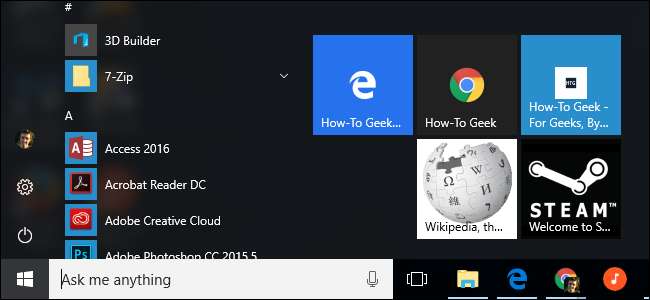
Il menu Start di Windows 10 è molto personalizzabile . Aggiungi collegamenti ai siti Web al menu Start e puoi accedere rapidamente ai tuoi siti Web preferiti facendo clic su un riquadro. Funziona con Microsoft Edge, Google Chrome o qualsiasi altro browser.
Tuttavia, le istruzioni sono leggermente diverse per ogni browser, quindi le esamineremo una per una.
Microsoft Edge
RELAZIONATO: 10 modi per personalizzare il menu Start di Windows 10
Il browser Microsoft Edge incluso con Windows 10 lo rende facile. Innanzitutto, vai al sito Web che desideri aggiungere al menu Start. Fare clic o toccare il pulsante del menu e selezionare "Aggiungi questa pagina a Start".
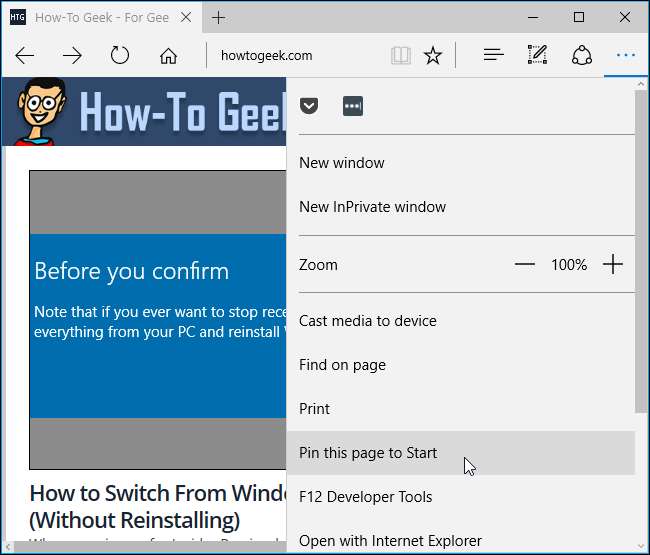
Accetta di aggiungere la pagina e il sito web apparirà nel menu Start come un riquadro. Puoi trascinarlo e posizionarlo dove vuoi.
Alcuni siti Web supportano alcune funzionalità aggiuntive quando vengono aggiunti al menu Start con Microsoft Edge. Potresti vedere un'icona di tessera personalizzata o anche una tessera live che mostra titoli e informazioni aggiornati automaticamente dal sito.
Questo collegamento verrà sempre aperto in Microsoft Edge.
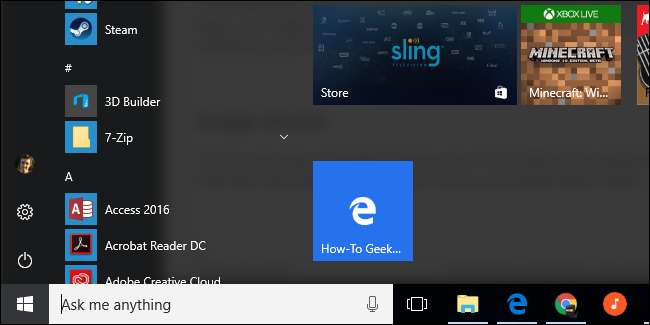
Google Chrome
Ora è facile anche in Google Chrome. Per prima cosa, vai al sito Web che desideri aggiungere al menu Start. Fai clic sul pulsante del menu in Google Chrome e seleziona Altri strumenti> Aggiungi al desktop.
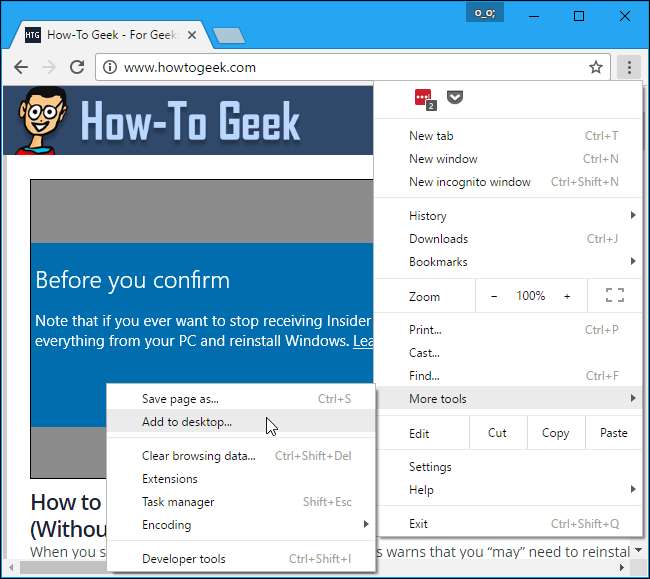
Assegna un nome alla scorciatoia come preferisci: la scorciatoia verrà etichettata con il nome che scegli. Selezionare "Apri in finestra" se si desidera aprire il sito Web in una finestra separata quando si fa clic sul collegamento o deselezionare questa opzione per aprire il sito Web come una normale scheda del browser. Fai clic su "Aggiungi" quando hai finito.

Apri il menu Start e vedrai il collegamento al sito web che hai aggiunto in "Aggiunti di recente" nell'angolo in alto a sinistra.
Trascina e rilascia il sito Web sul lato destro del menu Start. Diventerà una tessera scorciatoia e potrai posizionarla ovunque tu voglia.
Questo collegamento si aprirà sempre in Google Chrome.
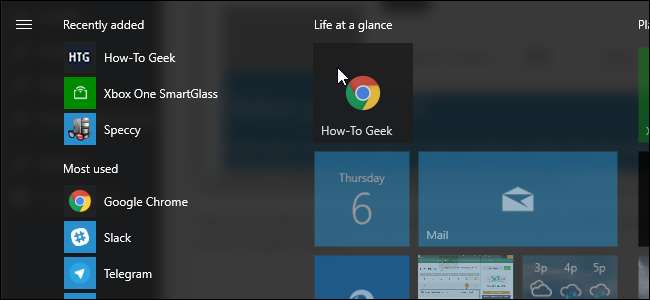
Mozilla Firefox, Internet Explorer e quasi tutti gli altri browser
È anche possibile farlo a lungo termine. Ciò è necessario se utilizzi Mozilla Firefox, Internet Explorer o un altro browser web, sebbene funzioni anche con Chrome ed Edge.
Per prima cosa, vai al sito Web che desideri aggiungere al menu Start. Individua l'icona a sinistra dell'indirizzo del sito web sulla barra degli indirizzi e trascinala sul desktop.
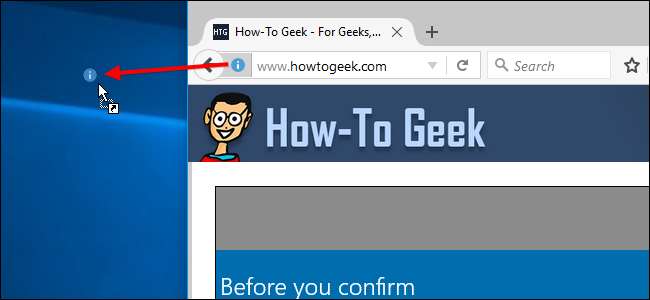
Riceverai un collegamento sul desktop per quel sito web. Se desideri rinominare il collegamento, fai clic con il pulsante destro del mouse, seleziona "Rinomina" e inserisci un nuovo nome.
Fare clic con il tasto destro del mouse sul collegamento e selezionare "Taglia" o "Copia" per continuare.
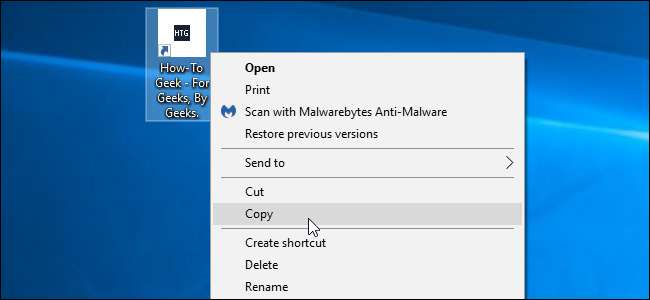
Premi Windows + R per aprire una finestra di dialogo Esegui, digita il testo seguente e premi Invio:
shell: programmi
Si apre la cartella in cui sono archiviati i collegamenti ai programmi del menu Start.
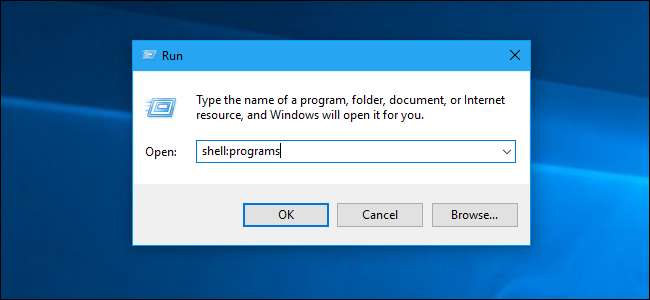
Fare clic con il tasto destro all'interno della cartella dei collegamenti ai programmi visualizzata e selezionare "Incolla". Incollerai una copia del collegamento nella cartella.
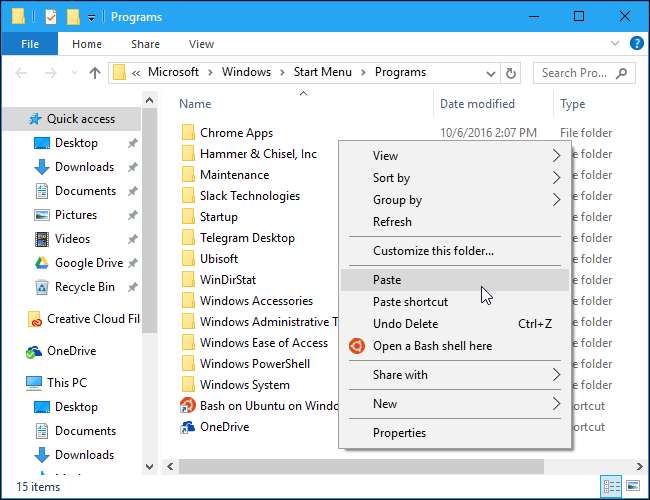
RELAZIONATO: Come impostare le app predefinite in Windows 10
Apri il menu Start e troverai il collegamento al sito Web mescolato insieme ai collegamenti alle altre applicazioni installate. Fare clic con il pulsante destro del mouse e selezionare "Aggiungi a Start" per aggiungerlo come tessera.
Questa scorciatoia si aprirà in il tuo browser web predefinito .
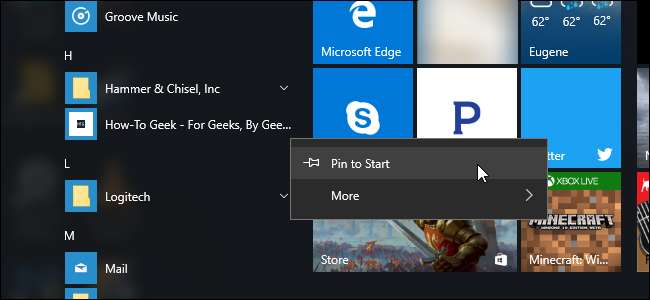
Come ridimensionare o rimuovere una tessera di collegamento
Per ridimensionare un riquadro e rimpicciolirlo, fai clic con il pulsante destro del mouse o premi a lungo il riquadro e seleziona Ridimensiona> Piccolo.
Per rimuovere un riquadro di collegamento dal menu Start, fare clic con il pulsante destro del mouse o tenerlo premuto a lungo e selezionare "Rimuovi da Start".
Se un sito Web ha un riquadro animato e non desideri visualizzare gli aggiornamenti, fai clic con il pulsante destro del mouse sul riquadro e seleziona Altro> Disattiva riquadro animato.





![Come utilizzare la Compilazione automatica su un foglio di calcolo di Google Documenti [Quick Tips]](https://cdn.thefastcode.com/static/thumbs/how-to-use-autofill-on-a-google-docs-spreadsheet-quick-tips.jpg)


